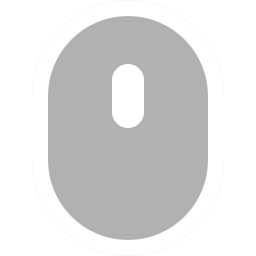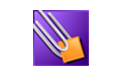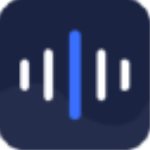KK教程資訊:帶你了解最前沿的技術、資訊,海納百川,學無止境!
Ubuntu安裝教程[U盤安裝Ubuntu詳細教程]
Ubuntu安裝教程步驟一:制作U盤啟動盤
1)安裝制作工具:UltraISO(點我下載),下載完成后安裝
2)插入用來做啟動盤的U盤(最好是usb3.0接口,16GB或以上),并清空里面的文件
3)打開安裝好的UltraISO,點擊繼續試用按鈕工作界面
4)進入工作界面后,點擊菜單欄文件(F),在彈出的選項卡里點擊打開
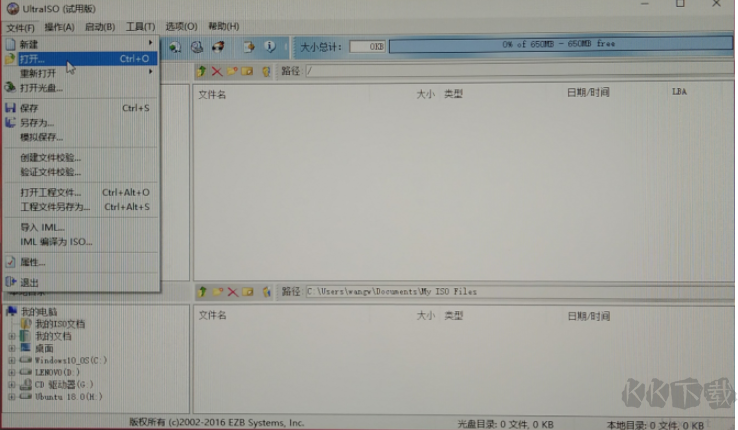
5)在彈出的文件選擇對話框中找到下載好的 Ubuntu18.04.1 LTS 鏡像文件,打開后如下圖所示:
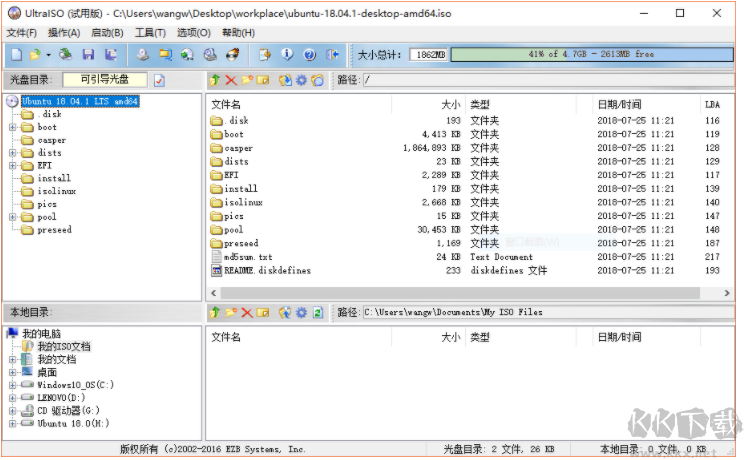
6)點擊菜單欄上的啟動,在彈出的選項卡里點擊寫入硬盤映像
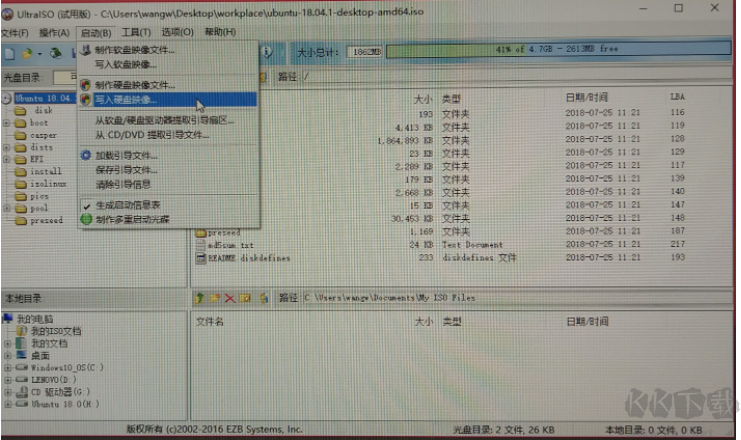
7)在彈出的新窗口中,
硬盤驅動器:選擇剛剛插入的U盤
寫入方式:設置為USB-HDD+
其余需要勾選的不管,采用默認的設置就行
然后可以格式化一下
最后點擊最下面一欄的寫入按鈕
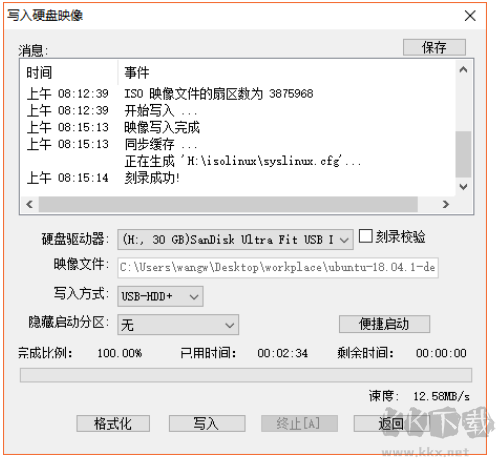
8)寫入過程大概會持續4~5分鐘,完成后界面如下圖所示,接著點擊返回按鈕。至此,啟動盤制作完成!,插入到目標電腦,U盤啟動后可開始安裝。
Ubuntu安裝教程步驟二:U盤啟動
打開要安裝UOS系統的PC,選擇U盤啟動。【此處的電腦是敲擊F12進入Boot Menu的】不同的電腦啟動快捷鍵不同,所以大家要網上查一下自己的電腦是按什么鍵的。
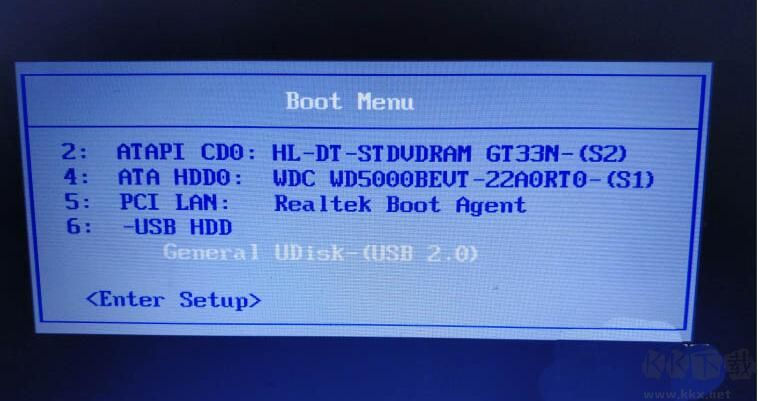
Ubuntu安裝教程步驟三:安裝
稍等出來一個“歡迎”面板,檢查一下左側欄要選中了“中文(簡體)”,如果不是就在左邊選中它,然后點右下角“繼續”按鈕;
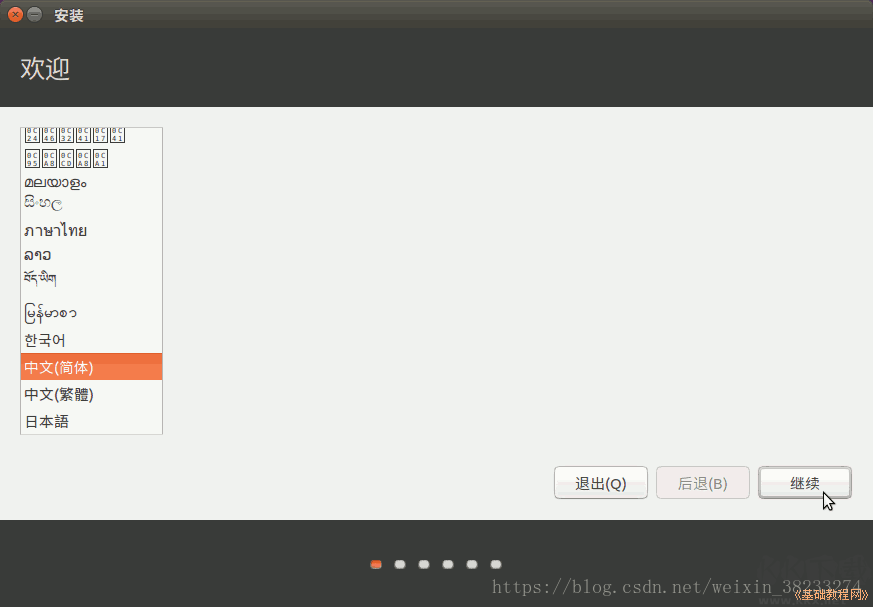
2、第2步是檢查準備情況,要求磁盤空間足夠,不要連接網絡,一般不勾選更新和第三方軟件,直接點“繼續”按鈕
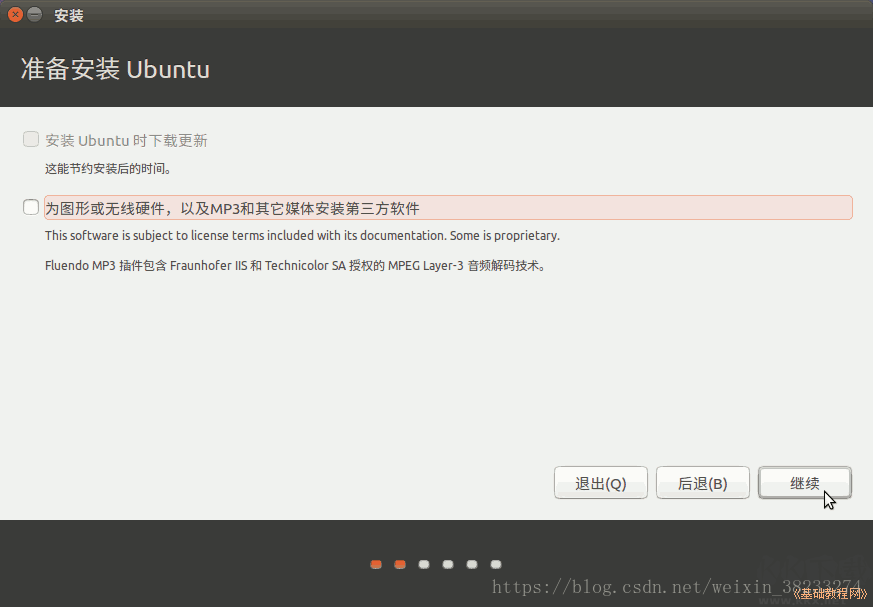
3、接下來第3步是詢問安裝到哪個分區,這里大家可以選擇第一個或是第二個選項,看自己需要吧!如果要自己創建分區看下面
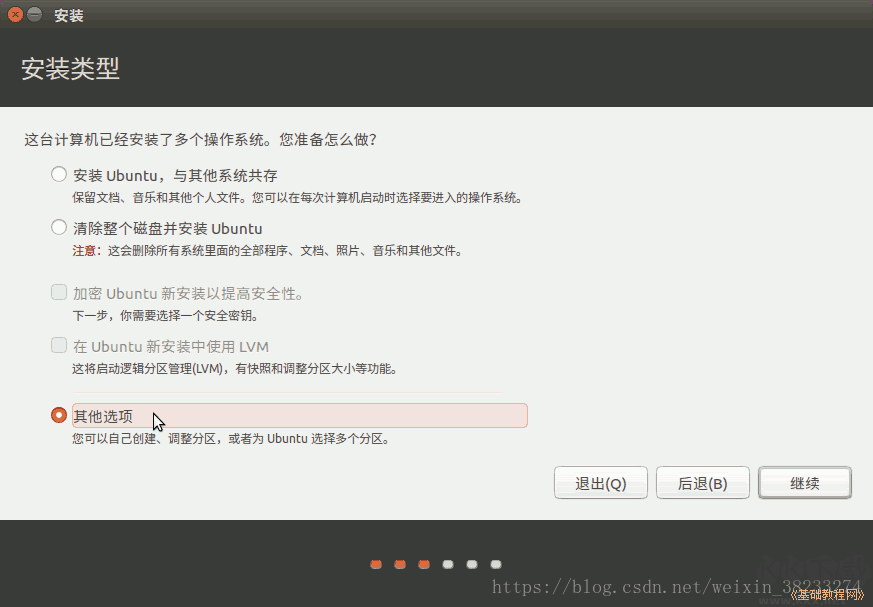
4、接下來出來磁盤分區情況,free space 就是我們開始刪除的那個卷,也就是Ubuntu要安裝的硬盤。
下圖中的sd+字母+number, 其中字母表示磁盤的編號,bumber表示分區的編號
例如:sda3 表示磁盤 a 的第三個分區,sdc1 表示磁盤 c 的第一個分區
前面我們給在磁盤1給 Ubuntu18.04.1 預留了 256GB 的磁盤空間,對應于下圖的 /dev/sdc下的 空閑區
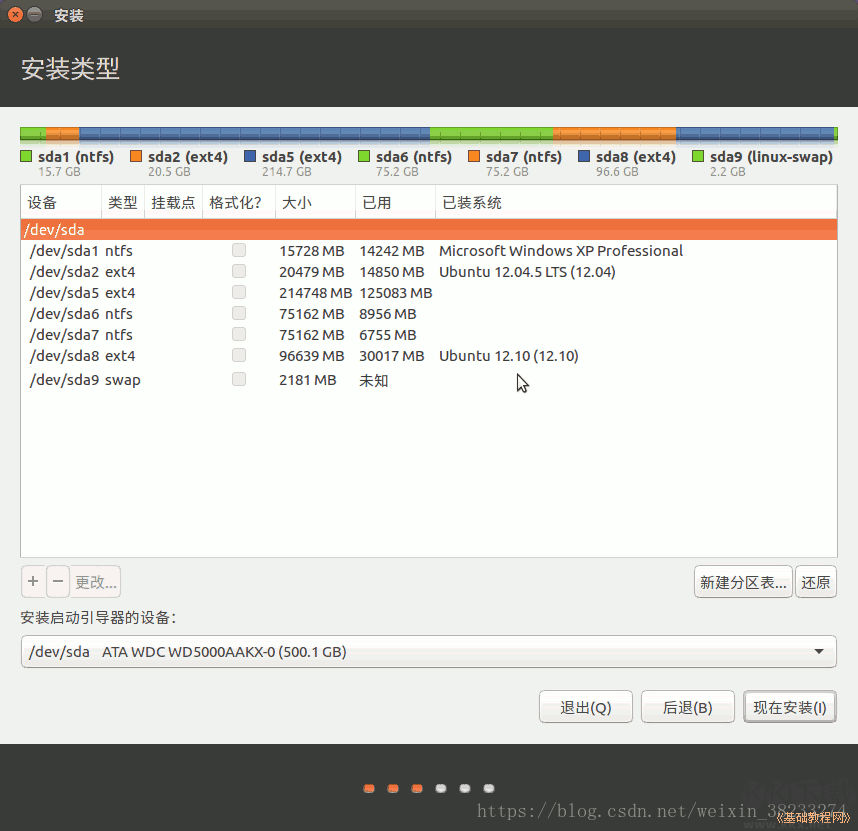
點擊選中計劃要安裝的分區,可以根據分區類型和大小來確定,我是 220G的空間,\boot 200M swap 3G (交換空間,跟運存大小一樣即可) \home 15G 和 \ 是15G 左右 (當然,如果空間富裕,可以多分一下,/boot 1G 就可以, swap 跟隨系統內存,系統內存多大就多大就好。/我分了15G,剩下空間都分給了/home。分區時候,/boot和/ 選擇 ‘主分區’ ,其他選擇 ‘邏輯分區’。
4、按照上面的分區表分完區后,每個區的信息如下圖所示,這時還需要注意到最下面一欄 安裝啟動引導器的設備,你在哪個磁盤上安裝的 ubuntu(在哪個磁盤上分區),就選擇那一個磁盤。然后點擊右下角 現在安裝 按鈕,在彈出來的對話框中點擊 繼續 按鈕。
![Ubuntu安裝教程[U盤安裝Ubuntu詳細教程]](http://m.27lzpaw.cn/uploadfile/2021/0220/20210220085600760.png)
5、選擇時區,比較簡單了。
![Ubuntu安裝教程[U盤安裝Ubuntu詳細教程]](http://m.27lzpaw.cn/uploadfile/2021/0220/20210220085632563.png)
6、創建用戶名密碼什么的。
![Ubuntu安裝教程[U盤安裝Ubuntu詳細教程]](http://m.27lzpaw.cn/uploadfile/2021/0220/20210220085657772.png)
7、直到安裝完成,大家再安裝一些常用的軟件,就可以正常使用了。
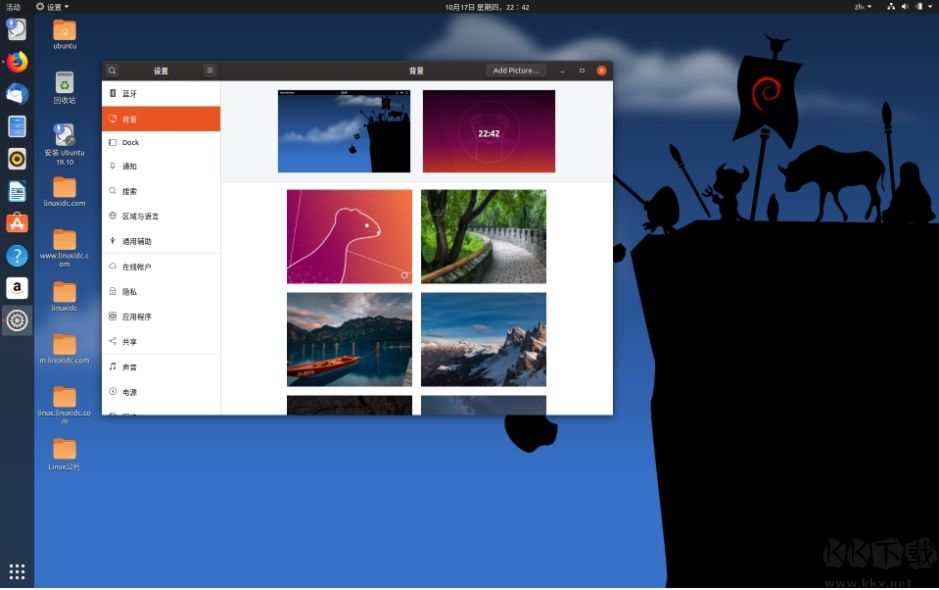
到這里教程就完成了,按步驟操作,你就可以順利的完成U盤安裝Ubuntu
相關文章
猜你喜歡
熱門文章
沙盒與副本吃雞模式
 沙盒與副本是一個帶有生存建造和刷裝備要素的IO類游戲。和你曾玩過的刷裝備RPG類似,你的主要目的就是反復擊敗敵人、升級刷裝備, 不過生存建造要素給了你更多的發揮空間。...
沙盒與副本是一個帶有生存建造和刷裝備要素的IO類游戲。和你曾玩過的刷裝備RPG類似,你的主要目的就是反復擊敗敵人、升級刷裝備, 不過生存建造要素給了你更多的發揮空間。...- 《誅仙世界》
- win10右下角的天氣和資訊怎么關閉
- 羊了個羊通關方法(親測有效)_羊了個羊通關教程[把難度降低]
- 第五人格許愿碼怎么領?第五人格最新許愿碼免費領取2022[可用]
- CAD無法復制編輯:此塊含有代理對象,不能在塊編輯器中進行編輯的解決方法
- P2PWIFICAM如何連接監控設備?P2PWIFICAM使用方法
- AirMirror怎么控制另一部手機?AirMirror遠程控制方法
- 魔影工廠怎么壓縮視頻大小?魔影工廠壓縮視頻的方法
- 魔影工廠怎么轉換格式?魔影工廠轉換視頻格式的方法
本類排行
- 1電腦聲音小怎么辦?電腦音量已經調到最大聲音還是很小的解決方法
- 2XP密鑰_WinXP序列號珍藏永久可用版
- 3Xbox Game Bar是什么軟件,Xbox Game Bar可以刪除嗎
- 4NVDisplay.Container.exe是什么進程,如何刪除?
- 5win10你當前運行的Windows 版本即將終止支持是什么意思,要怎么辦?
- 6今日熱點彈窗廣告屬性于哪個軟件?小編教你找到并刪除今日熱點
- 7Win10 Taskbarsearch是什么?taskbarsearch怎么關閉刪除?
- 8百度網盤同步空間文件夾怎么刪除?百度網盤同步空間刪除方法
- 9如何刪除百度網盤右鍵菜單?百度網盤去掉右鍵菜單方法
- 10sysmain服務是什么?Win10 sysmain服務可以禁用嗎?
相關下載
關注KK手機站